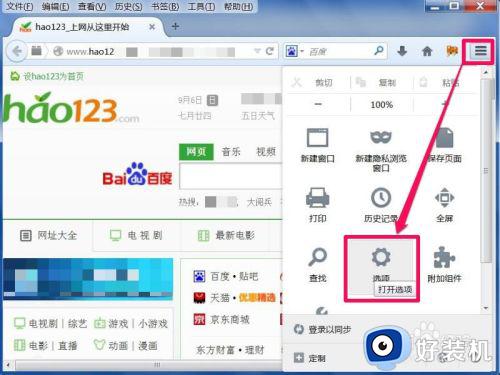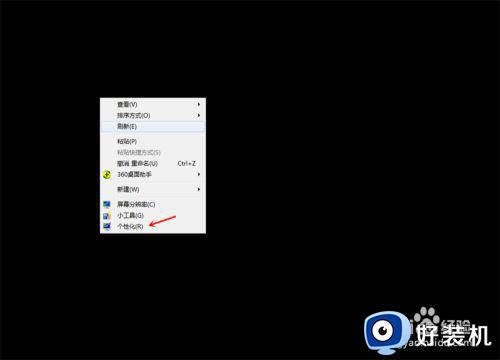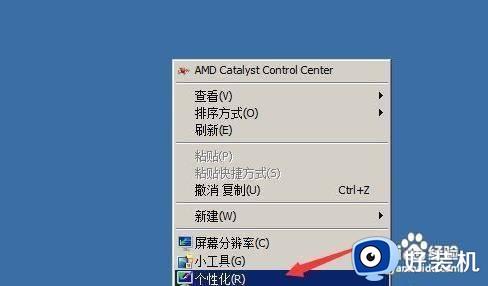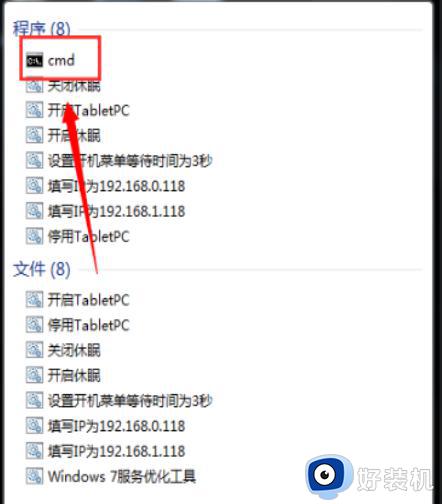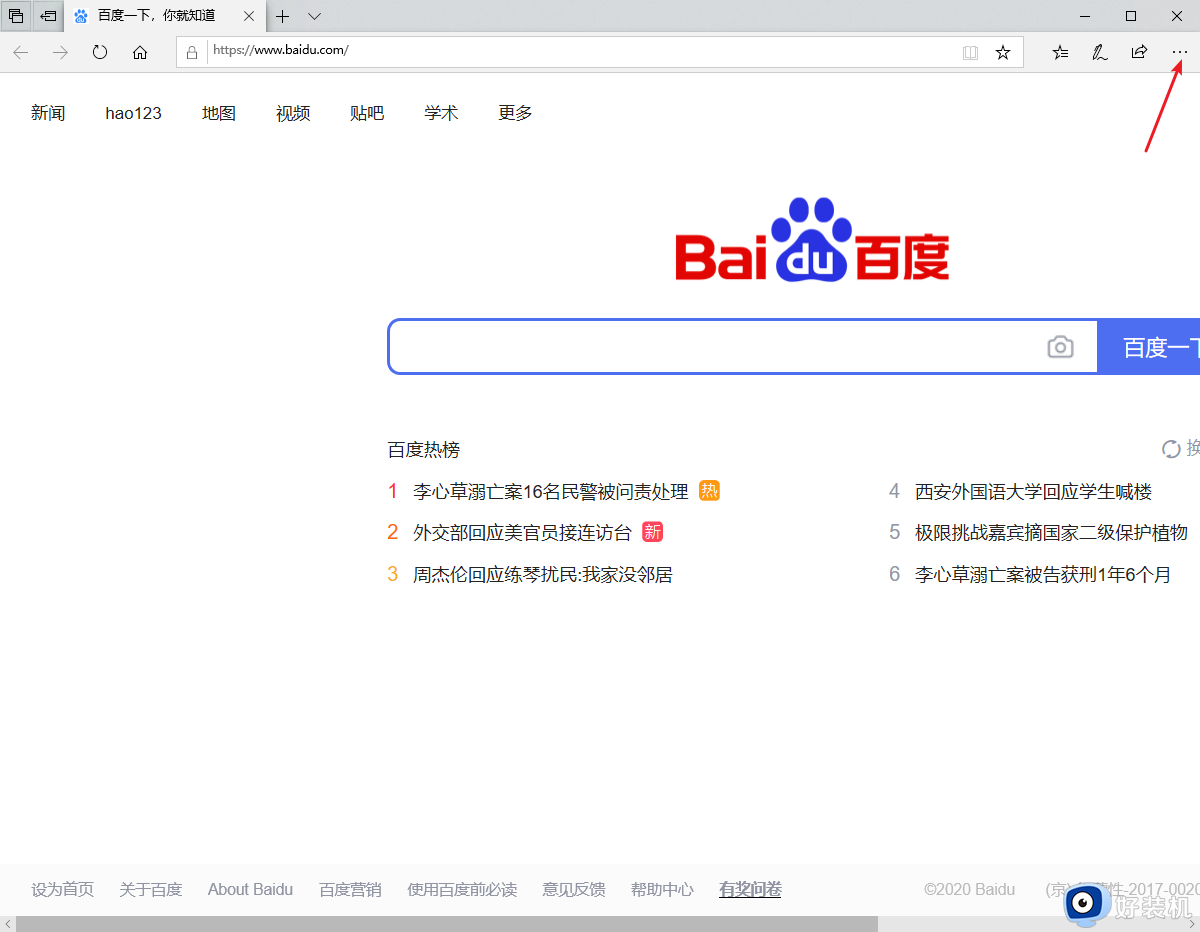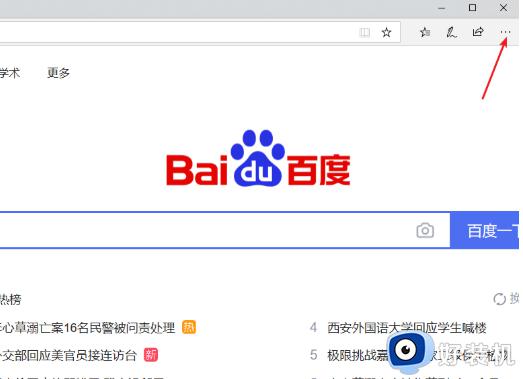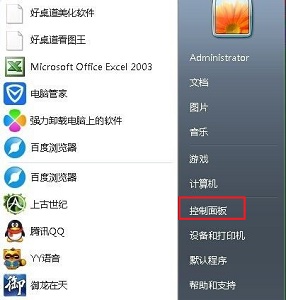win7电脑怎样更改主题 win7系统更改主题的方法
时间:2022-11-28 13:29:00作者:qin
系统主题替换相信使用过电脑的朋友都不会陌生,只要我们找到漂亮的主题即可让我们的电脑桌面焕然一新,让我们有新的操作体验,但是在win7系统中,大部分都只知道如何更换桌面而不知道如何更换系统主题,那么,win7电脑怎样更改主题呢?让我们一起来看看吧!
下载推荐:win7纯净版系统
具体操作如下:
1、打开电脑桌面,点击左下角“开始”功能按钮。

2、在“开始”的下拉列表内,点击“控制面板”功能按钮。
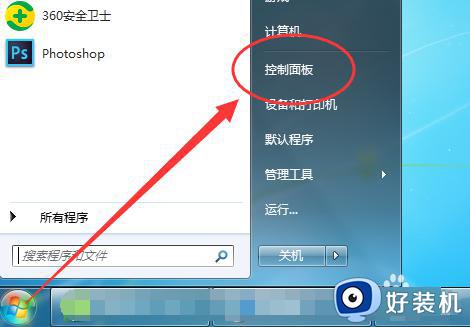
3、调出“控制面板”弹框,鼠标单击“外观和个性化”按钮。
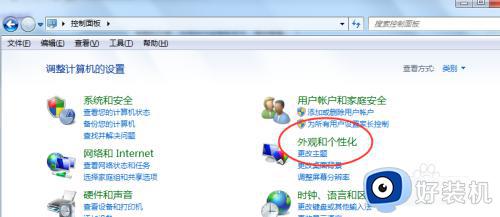
4、调出“外观和个性化”弹框,点击“更改主题”选项按钮。
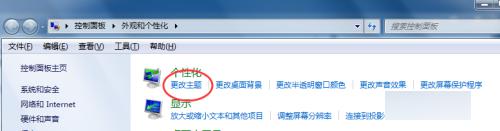
5、在“外观和个性化”弹框内,点击选择一个主题即可更改成功。
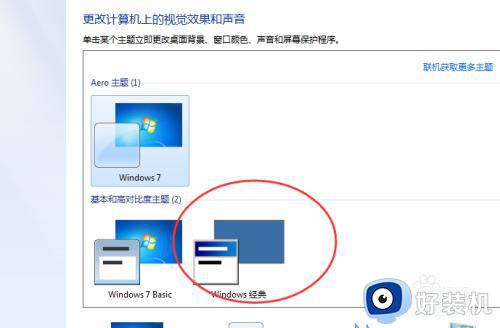
上文就是给大家总结的关于win7系统更改主题的方法的全部内容了,平时大家在遇到这种情况的时候,就按照上述的方法进行操作就好了哦。